Installera LLVM 5 på Ubuntu 17.10 Artful Aardvark
LLVM är en kompileringsverktyg C / C ++ precis som GCC. LLVM kan kompilera C, C ++ och Objective-C. Clang som tillhandahålls av LLVM-verktygssatsen kan kompilera C- och C ++ -koder snabbare än GCC. LLVM-felsökaren LLDB är mycket mer minneeffektiv och mycket snabb vid laddning av symboler jämfört med GCC. LLVM stöder C ++ 11, C ++ 14 och C ++ 17 genom libc ++ och libc ++ ABI-projekt.
LLVM finns på Linux, Windows och Mac OS X. Så det är tvärplattform. Du kan antingen ladda ner LLVM-källkoden och kompilera den själv eller ladda ner och använda de förbyggda binärfilerna. För mer information om LLVM, kolla in den officiella webbplatsen för LLVM på http: // llvm.org
I den här artikeln visar jag dig hur du installerar LLVM 5 på Ubuntu 17.10 Artful Aardvark. Jag kommer att använda LLVM: s officiella Ubuntu-paketförvar för att installera LLVM på Ubuntu 17.10. Låt oss börja.
Gå först till den officiella webbplatsen för LLVM-paketförvaret på http: // apt.llvm.org. Denna webbplats innehåller databasinformation som du kan använda för att konfigurera apt på Ubuntu och Debian.
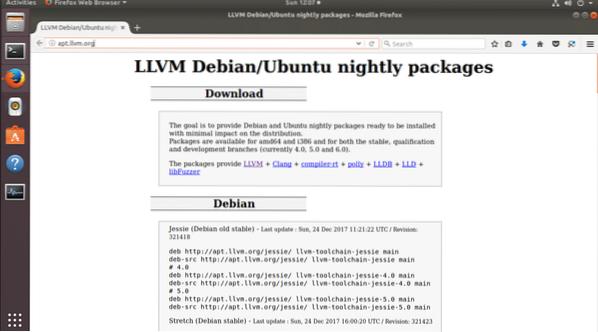
Vi använder Ubuntu 17.10 i den här artikeln som jag sa tidigare. Så rulla ner lite så hittar du följande rader som visas på skärmdumpen nedan. Du kan antingen installera LLVM version 4 eller version 5. Jag väljer LLVM 5. Kopiera raden med Ctrl + C
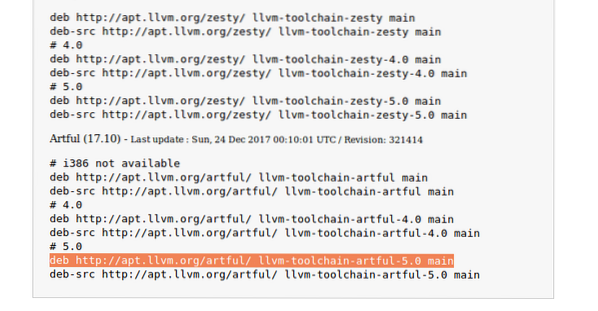
Gå nu till applikationsmenyn och sök efter 'uppdatering'. Du borde se något så här. Klicka på ikonen "Programvara och uppdateringar" som visas på skärmdumpen nedan.
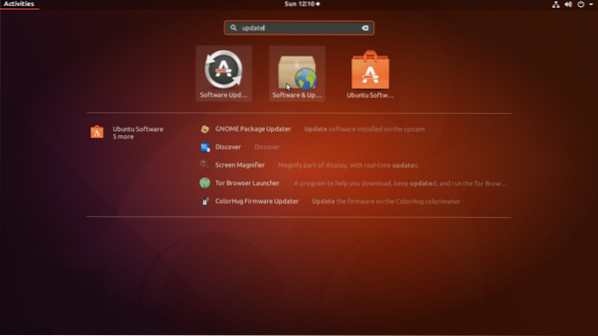
Programvara och uppdateringar bör öppnas.
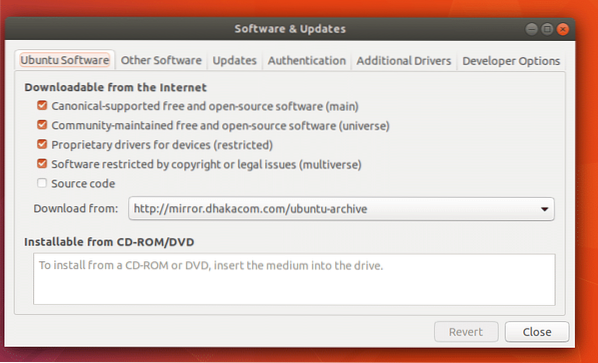
Klicka nu på fliken "Annan programvara". Du bör se följande fönster.
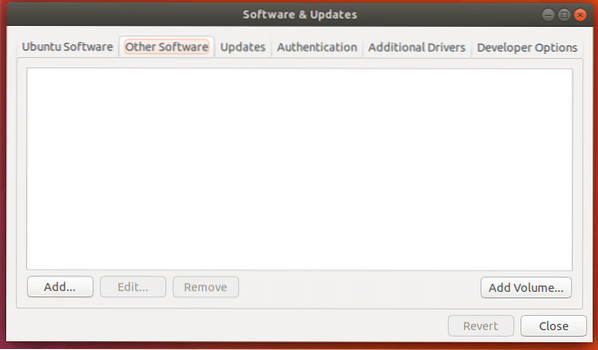
Klicka nu på knappen "Lägg till ...".
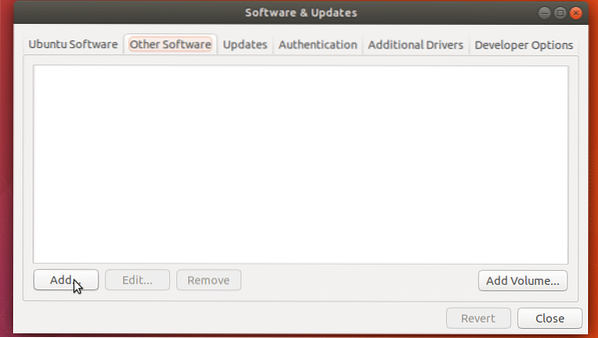
Du bör se följande fönster.
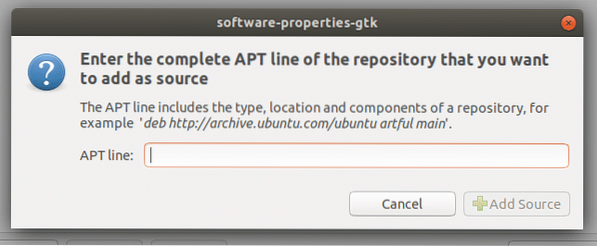
Klistra in APT-raden som du kopierade för ett tag sedan från http: // apt.llvm.org
Det ska se ut så här när du är klar med att klistra in APT-linjen. Klicka nu på knappen "Lägg till källa" som visas på skärmdumpen nedan.
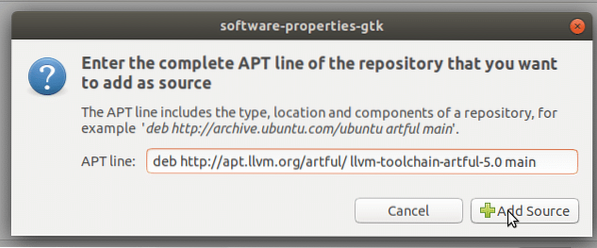
Du bör uppmanas att ange användarlösenordet. Skriv in ditt inloggningslösenord för Ubuntu och klicka på “Autentisera”.
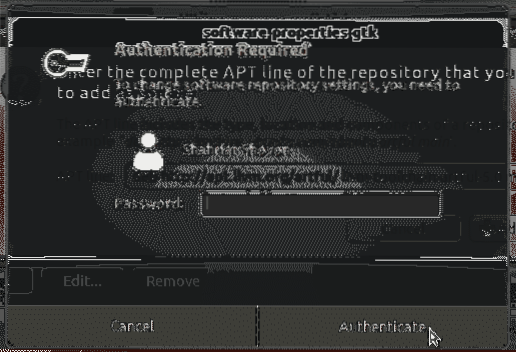
När APT-raden har lagts till ska "Programvara och uppdateringar" se ut enligt följande.
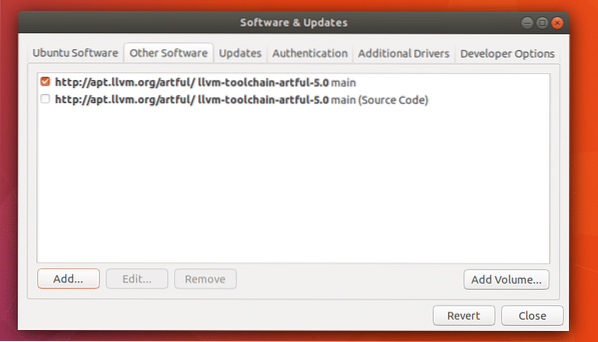
Klicka nu på "Stäng" i fönstret "Programvara och uppdateringar".
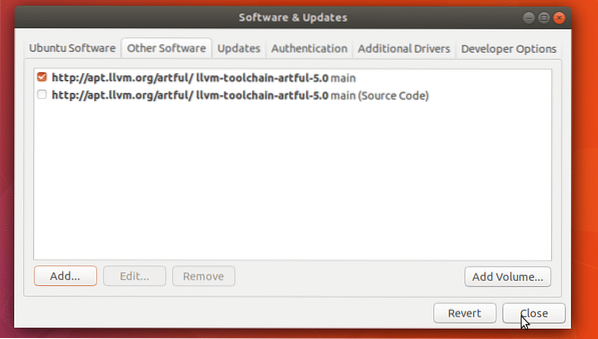
Nu ska du se följande fönster. Klicka på knappen "Stäng". “Reload” -knappen fungerar inte just nu. Eftersom vi inte har lagt till GPG-nyckeln än. Jag känner att det är lättare att göra från terminalen.
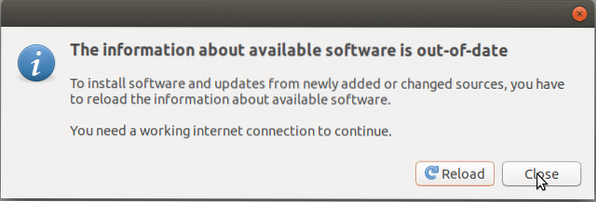
Öppna nu en terminal (Ctrl + Alt + T på Ubuntu) och kör följande kommando för att lägga till GPG-nyckeln för LLVM.
GPG-nyckeln har lagts till.
$ sudo wget -O - https: // apt.llvm.org / llvm-ögonblicksbild.gpg.key | sudo apt-key add -GPG-nyckeln har lagts till.
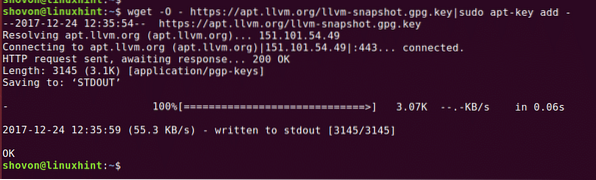
Uppdatera nu paketförvarets cache med följande kommando:
$ sudo apt-get-uppdatering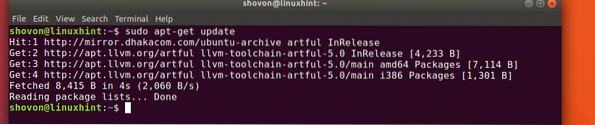
Nu kan du installera LLVM Clang och LLDB.
För att endast installera Clang och LLDB, kör följande kommando:
Tryck nu på 'y' och tryck på
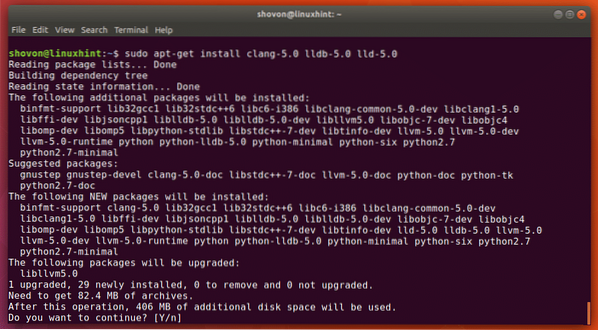
Pakethanteraren ska ladda ner och installera allt.
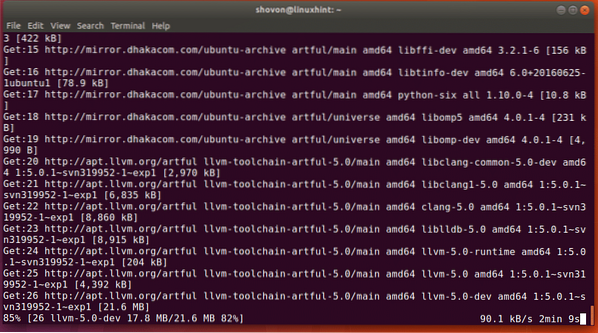
När installationen är klar kan du köra följande kommando för att testa om LLVM Clang fungerar eller inte.
$ clang-5.0 --versionFrån skärmdumpen kan du se att den installerade clang version 5.0.1
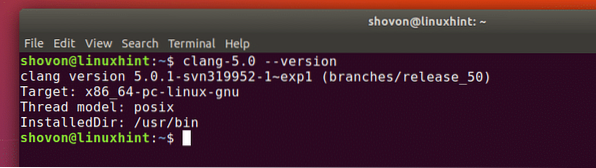
Nu ska jag skriva ett enkelt C och C ++ hej världsprogram och försöka kompilera det på LLVM Clang.
Detta är C-koden jag ska försöka kompilera med Clang 5.0.1
#omfattaint main ()
printf ("Hello World \ n");
returnera 0;
Att sammanställa C-kod med Clang 5.0.1, kör följande kod
$ clang-5.0 SOURCE_FILE -o OUTPUT_FILENAMEHär sammanställer jag test.c källfil och den körbara körbara filen är test_ccode.
Om det finns något fel i källfilen kommer den att rapporteras. I mitt fall var allt okej.

Nu kan jag köra den kompilerade körbara filen med följande kommando.
$ ./ test_ccodeDu kan se att jag fick den förväntade produktionen.

Nu kommer jag att sammanställa följande C ++ hej världskällfil.
#omfattaanvänder namnrymd std;
int main ()
cout << "Hello World" << endl;
returnera 0;
För att kompilera C ++ källfil kör du följande kommando:
$ clang ++ 5.0 SOURCE_FILE -o OUTPUT_FIlENAMEHär testar.cpp är C ++ källfilen som jag kompilerar och test_cpp är den exekverbara som kommer att genereras som ett resultat.
Jag fick inga fel, så sammanställningen lyckades.

Du kan köra programmet precis som tidigare:
$ ./ test_cppDu kan se att produktionen är precis som förväntat.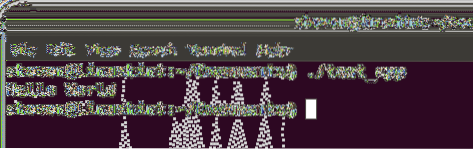
Så det är så du installerar LLVM 5 från det officiella LLVM-förvaret på Ubuntu 17.10 Artful Aardvark. Tack för att du läste den här artikeln.
 Phenquestions
Phenquestions


